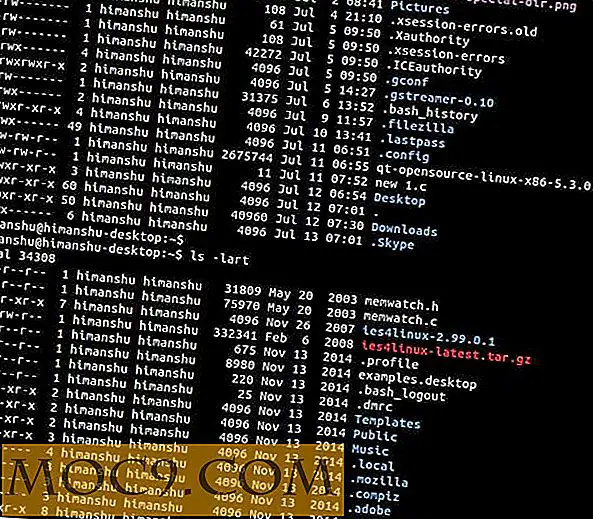Съвети и трикове за използване на S-Pen Stylus за Samsung Забележка 2
Имате ли Android, доставян със стилус като Samsung Galaxy Note 2? Виждате ли писалката като нещо ново, а не като инструмент? Ще се радвате да разберете, че не е скъп аксесоар, който се изпраща с телефона, просто да загубите; писалката S-Pen може да направи някои полезни неща.
Когато говорите с хора, които притежават Бележка 2, най-трудната част от използването на стилуса на S-Pen се опознава какво може да направи и помнеше да го използва. Ако не сте потребител на стилус, това може да е малко предизвикателство. Въпреки това, след като започнете да го използвате, S-Pen е страхотно.
1. Активиране на метода за въвеждане на S-Pen
Първото нещо, което трябва да знаете за използването на S-Pen, е, че можете да го използвате на всяко приложение в Note 2 и Tab Note 10.1, където обикновено бихте използвали клавиатурата. Намирането на място не е най-лесно да се направи. Отварянето на приложение обикновено изисква да използвате клавиатурата. Натиснете и задръжте бутона за микрофон на клавиатурата. В изскачащия прозорец поставете отметка в квадратчето от втория ред отляво в долната част, където има "T" и писалката. За да се върнете обратно към нормалната клавиатура, направете същото обратно.

2. Бързи команди
Бързите команди са чудесни преки пътища за неща като създаване на имейл или създаване на уеб търсене. За да отворите Бързи команди, ето следните стъпки:
- Задръжте бутона S Pen надолу.
- Поставете главата на стилуса на екрана на Note 2 и прекарайте пръст нагоре.
- Напишете команда в полето, което се появява.
- За да създадете свои собствени команди, докоснете раздела Настройки, след което щракнете върху Настройки за бързо набиране .

3.Ръководство за потребителя на приложението
Имате ли нужда от няколко добри идеи за използването на S-Pen? Ето едно приложение, което Samsung направи, за да ви помогне да разберете как да използвате писалката. Това е основно ръководство за употреба за различни приложения. Докато приложението не е нищо повече от връзка към видеоклипове в YouTube, добре е да се групират всички видео инструкции на едно място.

4. Извадете екрана
Натиснете бутона отстрани на S-Pen и го задръжте на екрана. Това ще даде възможност за улавяне на екрана.
5. Копирайте нещо
Когато видите нещо на екрана, можете да натиснете бутона отстрани на S-Pen и да нарисувате формата. Когато го направите, има опция да го копирате. След това можете да го поставите където искате, например в бележка.
6. Бърза забележка
Премахнете писалката по време на телефонно обаждане, за да се появи прозорец, подобен на бележка, за да можете да си записвате бележки, ако е необходимо.

7. Кратки клавиши S-Pen
Използвайте S Pen, за да преместите лентата за известия надолу, за да видите и изберете една от S-Pen преките пътища.
Последни думи
S-Pen е едно от тези аксесоари, които наистина могат да направят Вашия Samsung Note 2 наистина полезен, ако знаете как да го използвате. Подобно на всяка технология, вие ще искате да получите усещане за основите и след това да добавите малко по-напреднали умения. Не се оставяйте да бъдете претоварени или няма да имате желание дори да опитате да използвате S-Pen Stylus изобщо.
Имате ли съвет или трик, с който бихте искали да споделите за използването на Stylus на S-Pen? Оставете ни коментар по-долу.



![Как да направите Smart Mailboxes Deliver [Mac]](http://moc9.com/img/smartmail-spotstation.jpg)